泛微协同办公平台E-cology8.0版本后台维护手册(4)--门户引擎.docx
《泛微协同办公平台E-cology8.0版本后台维护手册(4)--门户引擎.docx》由会员分享,可在线阅读,更多相关《泛微协同办公平台E-cology8.0版本后台维护手册(4)--门户引擎.docx(59页珍藏版)》请在冰点文库上搜索。
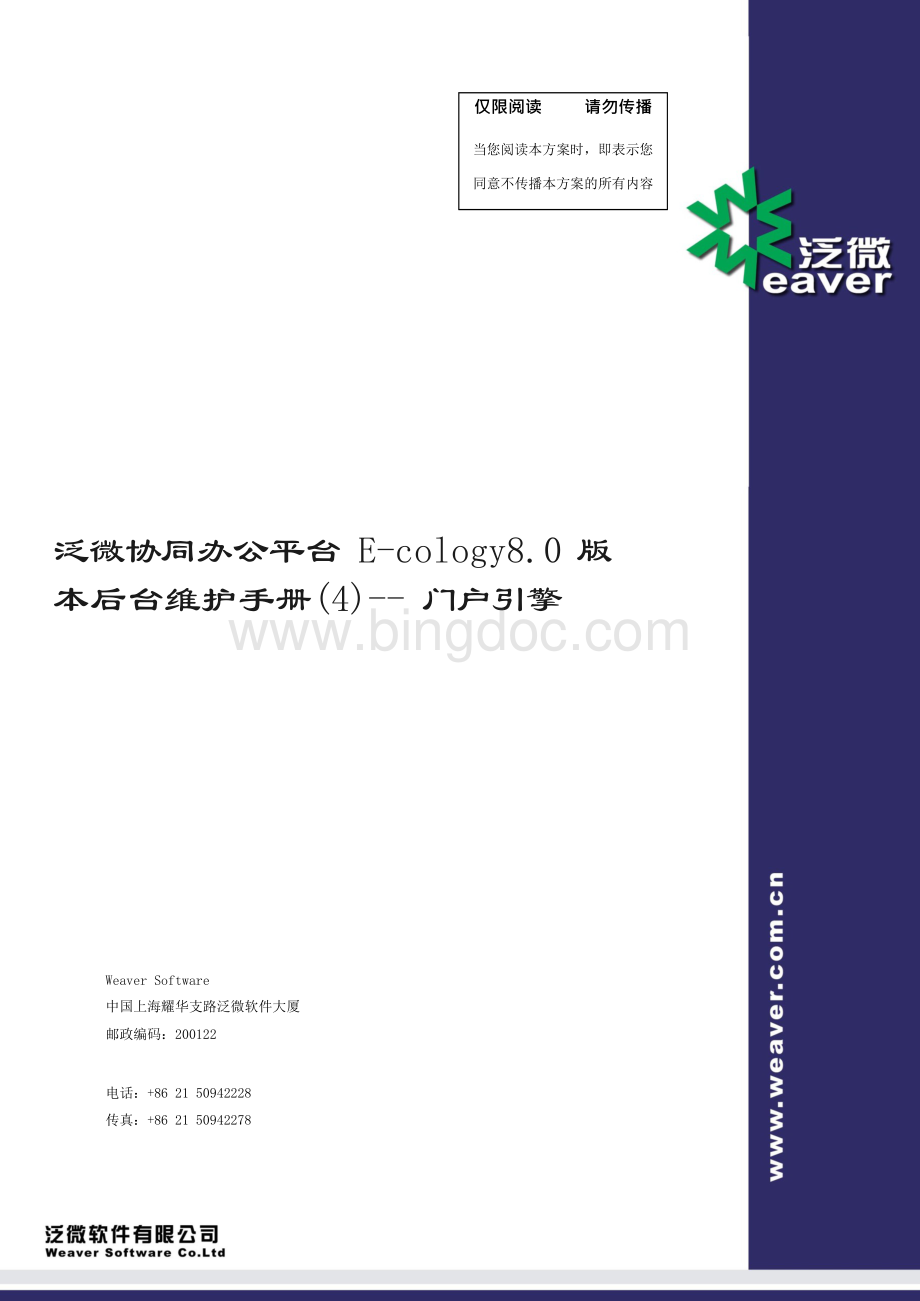
泛微软件有限公司 1
中国上海耀华支路泛微软件大厦
电话:
021-50942228 传真:
021-50942278
仅限阅读
请勿传播
当您阅读本方案时,即表示您
同意不传播本方案的所有内容
泛微协同办公平台E-cology8.0版本后台维护手册(4)--门户引擎
WeaverSoftware
中国上海耀华支路泛微软件大厦
邮政编码:
200122
电话:
+862150942228
传真:
+862150942278
版权说明
本手册以及相关的计算机软件程序仅用于为泛微协同管理平台最终用户提供信息,上海泛微网络科技股份有限公司有权。
本手册是上海泛微网络科技股份有限公司的专有信息,并受中华人民共和国版权法和国际公约的保护。
未得到上海泛微网络科技股份有限公司明确的书面许可,不得为任何目的、以任何形式或手段辅助或传播本手册的任何部分内容。
本手册内容若有变动,恕不另行通知。
本手册中例子中所引用的公司、人名和数据若非特殊说明,均属虚构。
本手册以及本手册所提及的任何产品的使用均受适应的最终用户许可协议限制。
本手册由上海泛微网络科技股份有限公司制作。
本手册中提及的所有商标、商标名称、服务标志及徽标均归其各自公司所有。
泛微软件有限公司
2
中国上海耀华支路泛微软件大厦
电话:
021-50942228
传真:
021-50942278
目录
中国上海耀华支路泛微软件大厦
电话:
021-50942228
传真:
021-50942278
前 言 6
一、 关于本手册 6
二、 手册结构 6
三、 针对用户 6
四、 更多资源 6
第1章 门户维护 7
一、 登录前门户 7
1.1.1、概述 7
1.1.2、登录前门户设置 8
二、 登录后门户 11
1.2.1、概述 11
1.2.2、登录后门户 11
1.2.3、门户维护 13
三、 门户应用设置 18
1.3.1、概述 18
1.3.2、首页自动刷屏 18
1.3.3、RSS读取类型 18
第2章 门户主题 19
一、概述 19
二、主题维护 19
第3章 门户菜单 21
一、前端菜单 21
3.1.1、概述 21
3.1.2、菜单设置页面 21
3.1.3、菜单设置 24
二、后端菜单 27
3.2.1、概述 27
3.2.2、后端菜单管理 28
泛微软件有限公司 3
三、自定义菜单 31
3.3.1、概述 31
3.3.2、菜单列表 32
3.3.3、新建菜单 33
四、菜单样式库 35
3.4.1、概述 35
第4章 门户页面 35
一、登录前页面 35
4.1.1、概述 35
4.1.2、登录前页面列表 35
4.1.3、新建页面 36
4.1.4、设置元素 38
二、登录后页面 39
4.2.1、概述 39
4.2.2、门户列表 39
4.2.3、新建页面 40
4.2.4、设置元素 42
三、页面布局库 43
4.3.1、概述 43
4.3.2、页面布局 43
4.3.3、新建布局 43
第5章 门户元素 45
一、开发指南 45
5.1.1、概述 45
5.1.2、开发指南 45
二、元素库 46
5.2.1、概述 46
5.2.2、元素库 46
三、元素样式库 48
5.3.1、概述 48
5.3.2、元素样式库设置 48
5.3.3、元素样式设置 51
四、元素注册 55
5.4.1、概述 55
5.4.2、元素注册 55
第6章 素材库 55
一、新闻模板库 55
6.1.1、概述 55
6.1.2、新闻模板设置 55
二、图片素材库 57
6.2.1、概述 57
6.2.2、设置 58
前 言
一、关于本手册
本手册是泛微协同管理平台E-cology8.0基础版本的系统维护手册,主要为了指导用户管理员使用本产品而编写。
二、手册结构
本手册针对管理员管理泛微协同管理平台E-cology进行详尽描述。
以下是关于本手册的基本结构
第一章门户维护第二章门户主题第三章门户菜单第四章门户页面第五章门户元素第六章素材库
三、针对用户
本手册针对泛微协同管理平台E-cology的最终用户的系统管理员及模块功能管理员,模块管理员必需具备基本的计算机操作技能,熟悉Windows操作环境并且已经掌握基本的软件操作方法,掌握Internet
Explorer浏览器的基本使用,系统管理员还必须对数据库有基本的了解。
四、更多资源
本手册涵盖泛微协同管理平台E-cology系统功能的后台维护和配置操作指导,如果您能够详细的阅读本手册,就可以对泛微协同管理平台E-cology进行日程的维护工作。
同时向用户提供多种帮助资源,以便您能够熟练使用本产品,从而感受到它的快捷易用。
您可以根据实际情况,选择其中适应的方式。
泛微软件有限公司
59
中国上海耀华支路泛微软件大厦
电话:
021-50942228
传真:
021-50942278
Ø应用培训期刊
泛微定期通过电子邮件发送《泛微应用培训期刊》向用户介绍使用泛微软件过程中可能遇到的问题和泛微软件功能应用技巧,提升客户的泛微软件应用水平,加强与泛微客户的广泛交流。
Ø培训
针对大规模企业用户,泛微软件有限公司可为其组织上门培训,培训内容包括:
产品功能使用、系统管理员培训、系统应用推广、产品使用技巧等。
用户可以自行选择培训时间和内容。
电 话:
021-50942228转客户服务部
第1章 门户维护
一、登录前门户
1.1.1、概述
登录前门户是指我们在浏览器中输入了访问地址之后显示的页面,如图1所示,就是系统登录页面。
图1
1.1.2、登录前门户设置
1、列表
点击【登录前门户】菜单后显示如图2所示,看到的是登录前门户列表,默认有三个登录前门户,这三个用户是不能删除的。
图2
·选中自定义的门户后点击【批量删除】按钮可以删除非系统默认登录前门户;
·在修改了【启用】门户之后需要点击图2中的【保存】按钮才能生效;
·列表菜单【预览】点击后在新的页面查看登录前门户的前台效果;
·列表菜单【编辑】点击后显示如图3所示的页面,可以编辑门户的显示样式及内容;
·列表菜单【另存为】是以当前门户为模板创建一个自定义的登录前首页,如图2所示,登录前页面是没有【新建】按钮的,只能通过这种方式进行创建。
2、创建登录前门户
登录前门户是不能直接创建的,在登录前门户的列表菜单中有【另存为】按钮,将现有的登录前门户另存为就可以保存一个自定义的登录前门户,可以选择登录前门户列表的任意模板另存为。
3、编辑登录前门户
在图2所示的登录前门户列表页面,点击【编辑】按钮显示如图3所示,
图3
·门户名称:
可以修改当前登录前门户的名称;
·鼠标点击左上角的文字,此内容会在登录前页面的浏览器标题中体现,用户可以修改编辑,如图
4所示;
图4
·修改登录页的背景图片:
点击中间的图片,会弹出图片素材库框,可以选择服务器中已有图片,也可以上传图片,如图5所示,管理员可以在【门户引擎】--【素材库】--【图片素材库】中维护这些图片。
图5
·点击【选择样式】页面菜单后显示如图6所示,我们可以选择其它的登录页样式。
图6
·点击【保存并启用】按钮后保存修改后的登录前首页,而且当前设置的首页就生效了,用户再访问系统看到的登录页面就是当前设置的页面,如果没有发生变化请清理浏览器的缓存。
·点击【保存】只是保存所设置的站点,需要启用,登录页面才会显示此站点内容。
二、登录后门户
1.2.1、概述
登录后门户是用来维护门户系统的总入口,在这里可以维护每个分公司可用的门户,每个门户所引用的主题、菜单、元素等信息。
1.2.2、登录后门户
1、点击【登录后门户】菜单后显示如图1所示
图1
·左侧为机构树,右侧为登录后门户列表,根据左侧选择的机构树不同,显示的门户列表也会不一样;
·选中了左侧的某个机构后,门户只会显示所属机构为当前所选分部的门户和【所有机构公用】的门户,如图2所示,而且可以为分部指定一个门户,指定后前台用户就不能自由选择门户了;
图2
·点击【新建】按钮可以创建门户;
·列表菜单【编辑】按钮点击后可以编辑门户模板的名称;
·列表菜单【门户维护】点击后就可以维护整个门户的内容了,包含了选择主题、维护菜单、维护门户及元素等。
2、在图1中点击【新建】按钮后显示如图3所示
图3
·模板名称中填写此门户模板的名称,前台用户在选择门户的时候可以看到此名称;
·窗口标题中填写的内容会在用户选择此模板后在浏览器窗口标题中体现;
·所属机构可以指定一个机构或者设置为【所有机构公用】,这里的设置非常重要,如果指定分部的话,那么只有指定的分部才能使用这个门户。
1.2.3、门户维护
1、概述
门户维护是用来维护当前门户所用主题、分部所属菜单、门户布局和元素等信息的,点击门户的列表菜单
【门户维护】后显示如图4所示。
图4
2、主题设置
在图4中左侧列出了所有的可用的主题,如果需要用哪个主题直接选中就可以了,被选的主题必须在【门户主题】菜单下进行维护;
3、菜单管理
在图4中点击顶部菜单后显示如图5所示,这里可以直接对菜单进行维护。
图5
·需要注意的是,这里设置的菜单与图1中所选择的机构有关,例如在图1中,选择的是总部,然后在右侧找到主题进行门户维护,这个时候修改的菜单就是总部的菜单,如果选择了某个分部之后再进行门户维护,那么修改的菜单就是所选分部的菜单。
4、在图4中点击左侧门户列表后显示如图6所示,可以针对此主题对门户的顺序进行维护。
图6
·如图6所示必需点击红框范围内才能进行门户页面顺序维护,点击下面的门户名称是不会出现维护页面的,见后续第5节的介绍;
·用鼠标左键选中需要排序的门户,可以拖动到指定的位置。
5、在图4中先选中左侧的门户名称,再点击右侧中间的按钮,我们可以编辑选中门户页面的布局,如图7所示;
图7
6、在图4中先选中左侧的门户名称,再点击右侧中间的按钮,我们进入图8所示的门户元素设置页面,编辑对象就是我们选中的左侧门户。
图8
三、门户应用设置
1.3.1、概述
这里维护了两个独立的功能,如图1所示
图1
1.3.2、首页自动刷屏
首页中展示的都是从各个模块中提取的信息,这些信息在不开启自动刷屏是不会自动更新的,必需用户手动刷新,开启后如图1所示,管理员可以设置自动刷新的时间,那么用户每隔一段时间来查看的时候,如果有新的内容就会直接反应在首页上了。
1.3.3、RSS读取类型
RSS功能是一个网上信息抓取元素,如图1所示,如果服务器可以访问外网的话,设置为【服务器】抓取信息,首页的响应速度也会加快,如果服务器无法访问外网就不能设置为【服务器】,否则会引起首页无法打开。
详情参见【RSS元素】说明。
第2章 门户主题
一、概述
门户主题可以理解为系统登录后页面的皮肤,通过不同的主题展示系统菜单的不同布局及颜色方面的差异。
二、主题维护
1、点击门户主题库后显示如图1所示
图1
·主题库分为了Eolocy8主题、Ecology7主题和站点主题三个不同的类别;
·可通过主题导入,导入其他主题到主题库;
2、Ecology8主题
在Ecology8主题页面,将鼠标移动到主题上出现【编辑】、【删除】按钮,可以编辑现有的主题和删除现有主题,点击【编辑】按钮显示如图2所示。
图2
·将鼠标移动到顶部菜单、左侧菜单或左上角logo的时候,点击可以直接修改背景色,如图3所示,有三种方式设置颜色,可以直接选择左侧的色块,移动右侧的颜色棒选择颜色,直接在色号中输入色号;
图3
·修改完颜色后用户可以点击【另存为】按钮,输入名称,保存修改后的主题。
3、Ecology7主题
在Ecology7主题页面如图4所示,无编辑和删除功能,只能通过导入的方式导入Ecology7主题。
第3章 门户菜单
一、前端菜单
3.1.1、概述
菜单是用户用来进入各个功能模块的地方,在E8的前端菜单分为了顶部和左侧菜单,其中左侧为顶部菜单的二级菜单。
图1
3.1.2、菜单设置页面
1、概述
前端菜单设置可以根据每个分部设置不同的菜单,如图2所示,左侧是组织结构树,右侧是菜单。
图2
2、顶部菜单
右侧第一层菜单在前端就显示在顶部,如图3所示,
图3
3、第二层菜单即下级菜单都显示在左侧菜单中,如图4所示
图4
默认显示所有菜单,若哪个菜单不需要显示,去掉菜单前的对勾即可。
3.1.3、菜单设置
1、概述
用户在前台看到的菜单是根据自己所属分部的菜单来进行显示的。
2、菜单管理
同步菜单设置:
如图5所示,选择想要同步的总部或分部,点击【将当前设置应用到】按钮,就可以将当前分部或总部下的的菜单同步到所选择分部下。
图5
3、创建顶部菜单
系统默认的菜单是不能删除的,点击添加按钮之后用户可以自行添加菜单,如图6所示,这里只能添加顶部菜单
字段 说明
菜单名称
设置菜单的显示名称,这里是后台管理端的名称
顶部显示简称
在添加自定义顶部菜单时,可以设置显示简称,前台菜单名称默认只显示
两个字;二级及以下子菜单可以不设。
链接地址
设置点击后打开的页面,如果是普通模式的链接地址,只要输入可访问的网址即可,如果选择的是高级模式,如图7所示,我们可以从系统现有的
菜单、门户页面、系统页面做为自定义菜单的链接地址。
打开位置
设置点击菜单后是以新窗口的方式打开还是在当前页面中打开
菜单图标
设置左侧菜单的显示图标,如果添加的是顶部自定义菜单这里不用设置,
注意图标尺寸,设置好的图标在前台如图8所示
顶部显示图标
顶部菜单是以文字显示的,所以这个不用设置
引用此菜单到下级分部
开启后,下级分部中自动添加相同的菜单;可在总部菜单中添加自定义菜
单,并开启引用到下级分部,则所有分部都将自动添加自定义的菜单
图6
图7
图8
4、创建左侧菜单
在已有的菜单中,将鼠标移动到菜单行上面,显示如图8所示,可以看到多了几个按钮
· :
在当前菜单上添加子菜单,设置页面与图6一致;
· :
编辑当前子菜单;
· :
设定当前菜单的访问范围,不在范围内的用户是不允许查看此菜单,点击后显示如图10所示;
· :
点击后可以打开当前链接的地址,这是为了方便管理在设置好之后查看链接的地址是否正常及能否打开。
图9
图10
二、后端菜单
3.2.1、概述
后端菜单是相对前端来说的,主要是管理页面的菜单,设置方式与前端菜单完全一致。
唯一的区别在于后端菜单的顶部菜单有2层,实际操作的左侧菜单已经是第三层菜单了,如图1所示
图1
默认显示所有菜单,若哪个菜单不需要显示,去掉菜单前的对勾即可。
3.2.2、后端菜单管理
1、概述
用户在后台看到的菜单是根据自己所属分部的菜单来进行显示的。
2、菜单管理
同步菜单设置:
如图5所示,选择想要同步的总部或分部,点击【将当前设置应用到】按钮,就可以将当前分部或总部下的的菜单同步到所选择分部下。
图2
3、创建顶部菜单
系统默认的菜单是不能删除的,点击添加按钮之后用户可以自行添加菜单,如图3所示,这里只能添加顶部菜单
字段 说明
菜单名称
设置菜单的显示名称
链接地址
设置点击后打开的页面,如果是普通模式的链接地址的话,只要输入可访问的网址就可以了,如果选择的是高级模式,如图4所示,我们可以从系
统现有的菜单、门户页面、系统页面做为自定义菜单的链接地址。
打开位置
设置点击菜单后是以新窗口的方式打开还是在当前页面中打开
菜单图标
若E8主题,可以不用设置,因为左侧菜单是没有图标的
引用此菜单到下级分部
开启后,下级分部中自动添加相同的菜单;可在总部菜单中添加自定义菜
单,并开启引用到下级分部,则所有分部都将自动添加自定义的菜单
图3
图4
4、创建左侧菜单
在已有的菜单中,将鼠标移动到菜单行上面,显示如图5所示,可以看到多了几个按钮
· :
在当前菜单上添加子菜单,设置页面与图3一致;
· :
编辑当前子菜单;
· :
设定当前菜单的访问范围,不在范围内的用户是不允许查看这个菜单的,点击后显示如图
6所示;
· :
点击后可以打开当前链接的地址,这是为了方便管理在设置好之后查看链接的地址是否正常及能否打开。
图5
图6
三、自定义菜单
3.3.1、概述
自定义菜单是在前端菜单、后端菜单管理基础上集中维护菜单的地方,这里设置的菜单可以被前端或后端菜单进行调用,也可以在前台自定义元素中被调用。
图1
3.3.2、菜单列表
点击【自定义菜单】后显示如图2所示
图2
·左侧为组织机构菜单,在非分权模式下此树是没有用的,可以点击图1中红框所示的位置进行隐藏,如果是分权模式下,自定义菜单是可以根据每个分权管理员自行设置的。
·点击【新建】按钮可以创建自定义菜单;
·选中已有的菜单后点击【批量删除】按钮可以删除菜单,如果菜单已经被引用的话是不能删除的;
·列表菜单【编辑】,点击后可以编辑自定义菜单;
·列表菜单【删除】,点击后可以删除自定义菜单,如图2所示的自定义菜单已经被引用了,所以没有删除按钮;
·列表菜单【另存为】,点击后可以将此菜单复制一份另存一个名称。
3.3.3、新建菜单
1、点击【新建】按钮之后显示如图3所示
图3
字段 说明
菜单名称
自定义菜单的名称,在图1所示的添加菜单页面会看到
菜单描述
对自定义菜单的描述,方便其他人了解此菜单的功能,非必填
菜单类型
仅仅是描述作用,不管选择前端还是后端,在前端菜单管理和后端菜单管
理的时候都可以调用
所属机构
在没有启用分权的状态下此字段无用,分权之后表示此菜单属于哪个机构
的菜单,只有对所属机构有编辑权限的管理员才可以调用此自定义菜单
2、输入完基本信息后点击【保存并进入详细设置】,如图4所示,增加了【菜单内容】的设置,在这里可以设置完整的自定义菜单
图4
·内容是不能删除和编辑的,属于默认顶部菜单,在引用时会以自定义菜单的名称进行替换;
· :
添加按钮,点击后添加下级菜单,如图5所示
· :
点击后编辑当前菜单内容,字段与图5所示的一致;
· :
删除当前菜单,如果已经有下级菜单了是不能删除,必需先删除下级菜单才能删除当前菜单。
图5
字段 说明
标题
菜单的标题,这个标题是前台用户可以查看并点击的标题
链接地址
菜单的链接地址,前台用户点击标题后打开的链接地址,这个地址必需手
动填写,没有高级设置功能了
打开位置
打开位置分为了【默认窗口】、【新窗口】和【父窗口】三种
查看权限级别
BUG
权限列表
BUG
四、菜单样式库
3.4.1、概述
菜单样式库是用来定义菜单背景色、字体、字体颜色等个性化菜单的,在E-cology7.0版本之后只对
Basic主题有效,对新的E-cology7.0和E-cology8.0的主题此菜单无用。
第4章 门户页面
一、登录前页面
4.1.1、概述
登录前页面顾名思义就是在登录前看到的页面,但是又与登录页面不同,如图1所示,它除了登录框之外,还可以将系统的部分文档以及其它元素进行组合形成一个类似网站的页面,当然前提是必需在门户主题设置中选择站点模式才可以,否则是不能显示出此页面的,如图2所示。
图1
图2
4.1.2、登录前页面列表
1、点击【登录前页面】显示如图3所示,可以添加多个登录前页面,
图3
·点击【新建】按钮可以创建登录前页面;
·在修改了列表中的是否【启用】选择框后,必需点击【保存】菜单才可以生效,这里可以启用多个登录前门户页面,但是在站点模式中只能选择一个做为登录前页面;
·选中已有登录前门户点击【批量删除】按钮可以删除门户,需要注意,已经启用的门户是无法选中的,也就是无法删除;
·图3中的列表菜单功能如下表所示
操作按钮 说明
设置元素
这里的登录前门户是一个类似网站的页面,所以必须有很多内容所组成,
所以需要在设置元素中给登录前门户添加显示的内容
预览
点击后可以预览登录前门户的样式是否和需要的一致
编辑
编辑登录前门户的基本信息,与【新建】门户时看到的内容一致
另存为
将当前登录前门户做为模板再建一个登录前门户
删除
删除当前的这条门户记录,如果门户是启用状态是没有删除按钮的
4.1.3、新建页面
点击【新建】按钮后如图4所示,设置登录前页面的布局样式及元素样式等内容。
图4
1、基本信息
·名称:
登录前页面的名称;
·描述:
对门户的说明文字,方便其它管理员了解此门户;
·启用:
只有启用的门户才能在主题站点中被选中,与图3中所示列表中的启用按钮一致;
2、首页样式
·布局:
设置登录前门户元素的布局方式,系统默认提供了5种布局,用户自己可以建立新的布局,详细参见【页面布局库】,选择好布局之后需要在布局格式右侧输入宽度,宽度的和必需是
100,需要说明的是“其它布